重新启动、取消配对或还原 AirPods
如果 AirPods 未正常工作,请先确保与其配对的设备软件已是最新版本。然后尝试将其重新启动、取消配对或还原。
重新启动 AirPods
如果 AirPods 未正常工作,请尝试重新启动。
AirPods 或 AirPods Pro:将 AirPods 放入充电盒中,然后合上盖子,等待至少 10 秒钟。
AirPods Max:在右侧耳机上,同时按住数码旋钮和噪声控制按钮直到充电端口旁边的状态指示灯呈琥珀色闪烁(约 10 秒钟),然后立即松开这两个按钮。
【重要事项】如果按住按钮长于约 10 秒钟,AirPods Max 将还原为出厂设置。
取消配对 AirPods
iPhone 或 iPad:前往“设置” App
 ,在屏幕顶部附近轻点 AirPods 的名称,然后轻点“忽略此设备”。这将从登录相同 Apple 账户的所有设备上移除 AirPods。
,在屏幕顶部附近轻点 AirPods 的名称,然后轻点“忽略此设备”。这将从登录相同 Apple 账户的所有设备上移除 AirPods。Mac:前往“系统设置” App
 ,点按边栏中的 AirPods 名称(可能需要向下滚动),然后点按“忽略此设备”。
,点按边栏中的 AirPods 名称(可能需要向下滚动),然后点按“忽略此设备”。Apple Watch:前往“设置” App
 ,轻点“蓝牙”,轻点
,轻点“蓝牙”,轻点  ,然后轻点“忽略设备”将 AirPods 从登录相同 Apple 账户的所有设备上移除。
,然后轻点“忽略设备”将 AirPods 从登录相同 Apple 账户的所有设备上移除。Apple TV 4K 或 Apple TV HD:前往“设置” App
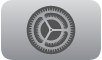 ,然后选择“遥控器与设备”。选择“蓝牙”,选择你的 AirPods,然后选择“忽略此设备”。
,然后选择“遥控器与设备”。选择“蓝牙”,选择你的 AirPods,然后选择“忽略此设备”。
【注】移除 AirPods 后,必须将其与关联到你 Apple 账户的设备配对后才能再次使用。
将 AirPods 还原为出厂设置
如果 AirPods 在重新启动或取消配对后无法正常工作,你可以尝试将其还原为出厂设置。
AirPods 1、2 或 3 或者 AirPods Pro 1 或 2:将 AirPods 放入充电盒中,合上盖子,然后等待 30 秒钟。打开盖子,然后按住充电盒背面的设置按钮约 15 秒钟,直到状态指示灯先呈琥珀色闪烁,然后呈白色闪烁。
AirPods 4 或 AirPods Pro 3:将 AirPods 放入充电盒中,合上盖子,然后等待 30 秒钟。打开盒盖,然后轻点两下充电盒正面三次。
成功还原 AirPods 后,状态灯会先呈琥珀色闪烁,然后呈白色闪烁。
AirPods Max:在右侧耳机上,同时按住数码旋钮和噪声控制按钮,直到充电端口旁边的状态指示灯从呈琥珀色闪烁变为呈白色闪烁(约 15 秒钟)。
请参阅 Apple 支持文章:如果 AirPods 或 AirPods Pro 无法连接。